Adobe® Premiere® Pro: So rendern Sie schneller
Der Import von Videodateien von Ihrer Kamera auf Ihren PC oder Mac und das Rendern der Videos in Adobe® Premiere® Pro können besonders zeitintensiv sowie ressourcenhungrig sein. In diesem praktischen Guide erfahren Sie, welche Möglichkeiten Sie haben, Ihre Arbeit mit Videos wesentlich schneller und angenehmer zu machen.
Sie möchten Adobe® Photoshop® beschleunigen? Lesen Sie unseren Leitfaden hier.
Moderne SSDs und mehr Arbeitsspeicher für eine bessere Leistung und schnelleres Rendern
Zwei der einfachsten, aber auch besten Möglichkeiten, Ihren Workflow mit Adobe® Premiere® zu beschleunigen, sind der Einsatz von mehr und auch schnellerem Arbeitsspeicher (RAM) auf der einen und der Wechsel von einer alten mechanischen Festplatte zu einer modernen Solid State Drive (SSD) auf der anderen Seite.
Auch Adobe® selbst empfiehlt dieses Upgrade. Beide Komponenten, besonders der Arbeitsspeicher, können recht einfach ausgetauscht und erweitert werden.
Wie mehr RAM bei Adobe® Premiere® Pro hilft
Aktionen wie das Rendern und Bearbeiten von Videos, die Anwendung von Effekten oder die Ausführung von Anwendungen im Allgemeinen sind alle vom RAM (Arbeitsspeicher) abhängig, um einwandfrei zu funktionieren. Für das Rendern wird häufig zunächst das VRAM (Video Random Access Memory) des Grafikprozessors (GPU) genutzt. Wird der Videospeicher allerdings knapp, wird auf den Hauptspeicher (RAM) des Computers zurückgegriffen. Die Installation von mehr und auch schnellerem RAM wirkt sich generell positiv auf Ihr System aus, aber besonders in der Videobearbeitung kann Ihr Workflow dadurch wesentlich schneller und komfortabler werden.
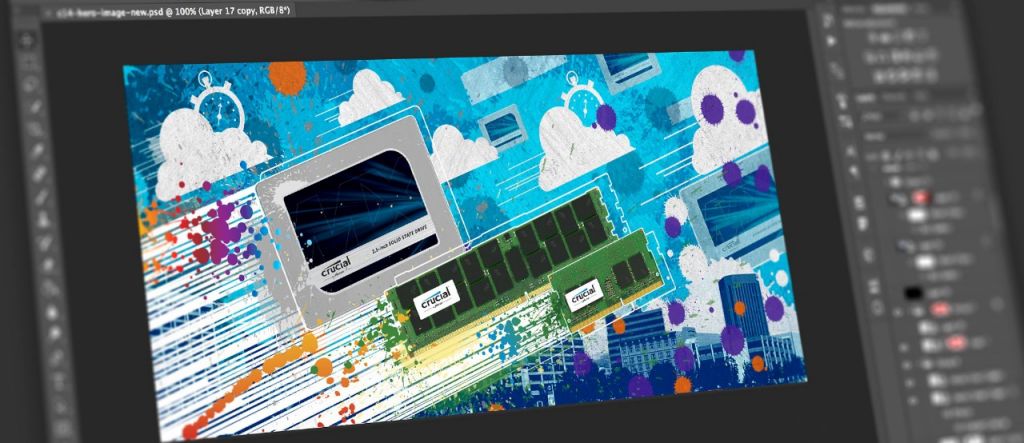
Wie sich eine schnelle SSD positiv auf Adobe® Premiere® Pro auswirkt
Aktionen wie etwa das Hochfahren des Computers, Laden von Quelldateien oder der Export von Videos von Ihrer Kamera auf Ihren Mac oder PC sind stark vom Speicherlaufwerk abhängig. Je größer und vor allem schneller Ihr Speicherlaufwerk ist, desto schneller können Sie Ihren Workflow gestalten. SSDs fahren wesentlich schneller hoch als klassische HDD-Festplatten und Dateien, besonders große Videodateien, werden schneller gefunden und geöffnet. Das Verschieben von Videos auf Ihre Festplatte kann zeitaufwendig sein, aber da Solid State Drives auf derselben Technologie beruhen wie die Flash-Speicherkarten der meisten Kameras, ist die Übertragung hier schneller. Auch die Videowiedergabe ist mit einer SSD wesentlich zügiger und zudem frei von Rucklern und Verzögerungen.
Adobe® empfiehlt außerdem den Einsatz eines RAID („Redundant Array of Independent Disks“, auf Deutsch: „Redundante Anordnung unabhängiger Festplatten“) mit mindestens zwei Laufwerken und mindestens einer Solid State Drive. Dadurch lassen sich bestimmte Aufgaben den einzelnen Laufwerken zuordnen und die Arbeiten aufteilen. Mit einem externen Speicherlaufwerk können Sie zudem jederzeit Backups Ihrer Arbeiten erstellen und haben so bei eventuell aufkommenden technischen Problemen eine Sicherheitskopie Ihrer Projekte in Adobe® Premiere® Pro und anderen Programmen.
Leistungstest
Um die Auswirkungen von einer SSD und besserem bzw. mehr Arbeitsspeicher auf verschiedene Aufgaben wie Rendern zu analysieren, haben wir eine klassische HDD-Festplatte und eine Solid State Drive mit zwei Speichermengen in mehreren realistischen Szenarien getestet. Im Hintergrund liefen die Programme After Effects®, Photoshop®, Illustrator®, Acrobat Reader®, Microsoft® Word® und Microsoft® Outlook®.
Wir haben vier unterschiedliche Konfigurationen eines Systems getestet und bestimmte Tasks durchgeführt: Hochfahren, das Öffnen der erwähnten sechs Anwendungen, das Öffnen einer Datei in Adobe® Premiere® Pro sowie das Rendern eines einminütigen Videos.
Die folgende Konfiguration wurde getestet:
|
Komponente |
Technische Daten |
|---|---|
|
System |
HP® Elitebook® 8460p |
|
Prozessor |
Intel® Core™ i5-2520M mit 2,50 GHz |
|
Arbeitsspeicher |
4 GB DDR3-1333 (16 GB maximale Kapazität) |
|
BIOS |
BIOS-Version F.06 (28. Juli 2011) |
|
BS |
Microsoft® Windows® 7 Pro (64 Bit) |
|
Software |
Adobe® Creative Cloud® |
Mit Ausnahme der HDD mit 4 GB Speicher wurde jede Konfiguration dreimal getestet und die Ergebnisse wurden gemittelt. Die 4-GB-Festplatte wurde nur einmal getestet, da es sich dabei um die Basissystemkonfiguration handelte und sie für Design-Arbeiten über eine außergewöhnlich niedrige Arbeitsspeicherkapazität verfügte. Der Test diente nur repräsentativen Zwecken. Alle Tests begannen mit dem Hochfahren. Nur die für die Tests verwendeten Dateien und Anwendungen wurden auf den Laufwerken installiert und gespeichert. HGST Travelstar® mit 320 GB und 7.200 U/min wurde als Festplatte verwendet. Die verwendete SSD war die Crucial® MX200 mit 1 TB Speicher. Die Tests wurden im Februar 2016 durchgeführt.
Testergebnisse:
|
Aufgabe Zeit in Minuten:Sekunden |
HDD 4 GB RAM |
HDD 16 GB RAM |
SSD 4 GB RAM |
SSD 16 GB RAM |
|---|---|---|---|---|
|
Hochfahren |
01:31 |
01:44 |
00:56 |
01:04 |
|
Öffnen von sechs Anwendungen |
19:30 |
06:30 |
02:01 |
01:39 |
|
Öffnen einer Premiere Pro-Datei |
03:50 |
00:59 |
00:29 |
00:26 |
|
Rendern eines einminütigen Videoclips |
04:27 |
03:20 |
03:10 |
03:02 |
|
Zeit insgesamt |
29:18 |
12:33 |
06:35 |
06:11 |
Die Ergebnisse des Leistungstests sprechen für sich: Das System mit SSD und 16 GB RAM braucht im Vergleich mit einer klassischen HDD und 4 GB RAM für sämtliche Aufgaben nur etwa ein Fünftel der Zeit (06:11 vs. 29:18). Die SSD wirkt sich hier besonders deutlich aus und wird damit quasi zur Pflicht für alle, die sich privat oder beruflich mit Videobearbeitung und Rendering befassen.
Wie viel RAM Sie tatsächlich benötigen, hängt von Ihrem restlichen System ab. Mithilfe des Crucial® Advisor™-Tools oder des System Scanners können Sie feststellen, welche Optionen Ihnen hier zur Verfügung stehen. SSDs mit viel Speicherplatz, etwa 1 TB oder mehr, erlauben es Ihnen, auch an mehreren größeren Projekten parallel zu arbeiten. Ziehen Sie ein System mit mehreren Laufwerken in Betracht, um aktuelle Projekte und Videos von alten Dateien zu trennen und die Wahrscheinlichkeit eines Datenverlusts zu minimieren. Zusammengefasst wirkt sich also vor allem eine moderne und leistungsstarke SSD besonders positiv auf die Arbeit mit Adobe® Premiere® Pro aus.
©2018 Micron Technology, Inc. Alle Rechte vorbehalten. Informationen, Produkte und/oder Spezifikationen können ohne Vorankündigung geändert werden. Weder Crucial noch Micron Technology, Inc. sind für Auslassungen oder Fehler in Texten oder Bildern verantwortlich. Micron, das Micron Logo, Crucial und das Crucial Logo sind Markenzeichen oder eingetragene Markenzeichen von Micron Technology, Inc. Adobe, Adobe Premiere, After Effects, Photoshop, Illustrator, Creative Cloud und Acrobat Reader sind Markenzeichen oder eingetragene Markenzeichen von Adobe, Inc. Travelstar ist ein eingetragenes Markenzeichen von HGST, Inc. und seinen Partnern in den USA und anderen Ländern. HP und Elitebook sind Markenzeichen oder eingetragene Markenzeichen von HP, Inc. Intel und Core sind Markenzeichen der Intel Corporation oder ihrer Tochtergesellschaften in den USA und anderen Ländern. Microsoft, Windows, Word und Outlook sind entweder Markenzeichen oder eingetragene Markenzeichen der Microsoft Corporation in den USA und anderen Ländern. Alle anderen Markenzeichen und Dienstleistungsmarken sind Eigentum ihrer jeweiligen Inhaber.
